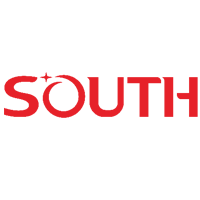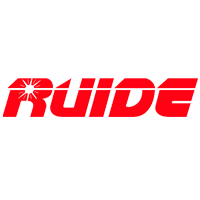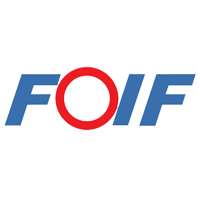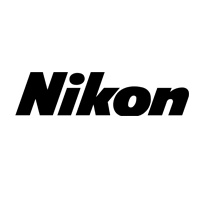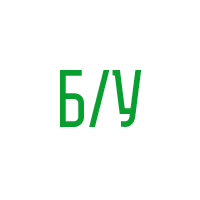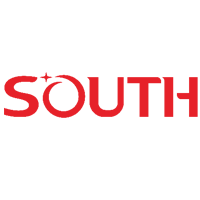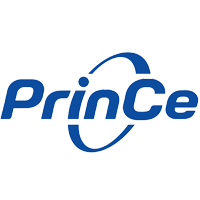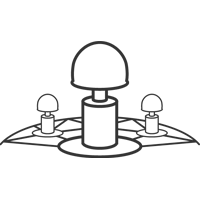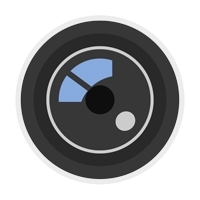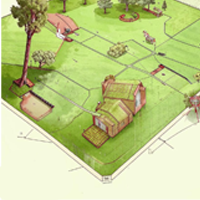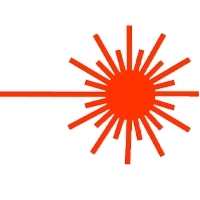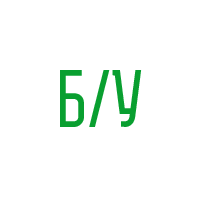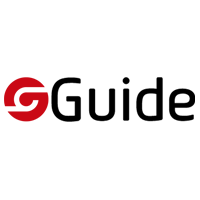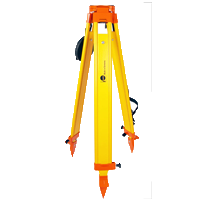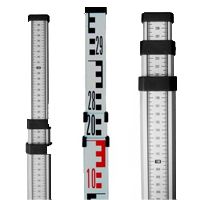FAQ South

Инструкция по установке прошивки и ввода кодов регистрации в GNSS приемник Galaxy G4. По данной инструкции активируется Lite или Full версия приемника. Прошивку и код регистрации спрашивайте у вашего менеджера. Устанавливать сторонние файлы не рекомендуется.
Потребуется:
- заряженный приемник G4 (чтобы не выключился и не вышел из строя в процессе обновления);
- ноутбук или ПК с Wi-Fi (на крайний случай можно попробовать планшет или смартфон);
- скачать файл прошивки на компьютер;
- код регистрации (уникальный для каждого приемника, предоставляется поставщиком).
- Войти в web-интерфейс приемника
Включить приемник, Wi-Fi на приемнике включен по умолчанию. Имя сети совпадает с серийным номером приемника, подключитесь к ней. Сеть приемника не имеет доступа к интернету. Откройте браузер и введите адрес 192.168.10.1 Для входа в веб-интерфейс стандартно используется логин: admin и пароль: password.
- При необходимости смените язык, нажав на иконку в верхней панели. Данная функция меняет язык веб-интерфейса и голосовых оповещений приемника G4.
- Установка прошивки и ввод кодов осуществляется в меню "Управление" - "Управление системой"
- Для установки прошивки выберите "Обновление системы", через "Выбор файла" откройте файл прошивки и нажмите "Загрузка".
- После успешной установки прошивки перейдите ниже в раздел "Регистрация устройства". Регистрационный код уникален для каждого приемника, его предоставляет ваш менеджер или сотрудник технической поддержки. Вставьте код в поле и нажмите "Регистрация". При успешной регистрации изменится дата в строке "Дата истечения срока действия" (она указана в формате год месяц дата).
Для помощи обращайтесь к специалистам компании "Аспект".
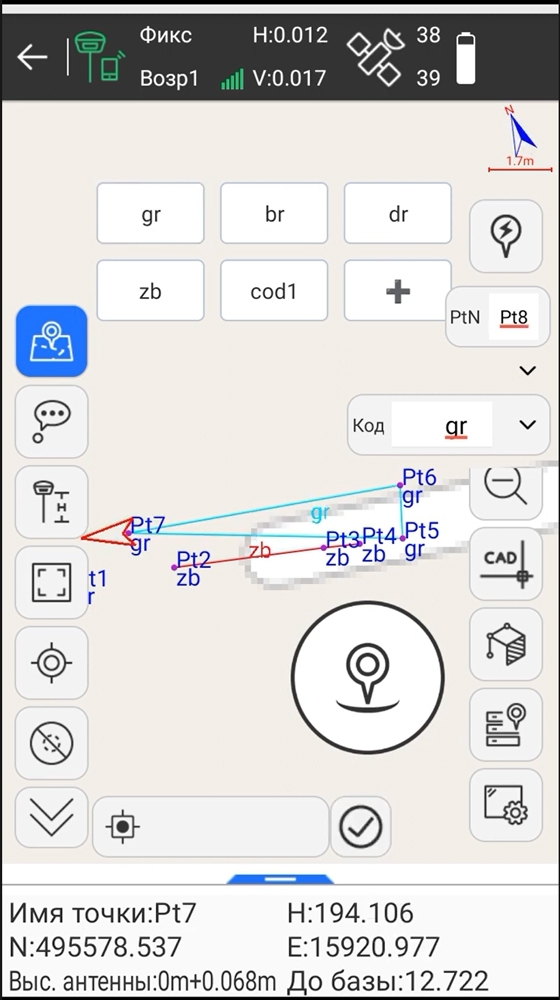
Функция "быстрые коды" в приложении SurvX 4.2 и SurPad 4.2 позволяет выполнять измерения с кодами быстрее и делает работу комфортнее. Теперь не нужно тратить время на ввод каждого кода вручную или листать длинный список в поисках нужного кода.
- Рекомендуем создать библиотеку кодов, прописать ID и задать условное обозначение.
- Заходим в меню "Съемка точек", выбираем режим "Быстрая точка" и заходим в настройки.
- В меню настроек включаем отображение быстрых кодов (Fast coding sampling point) и сохраняем настройки.
- Нажимаем на экране знак + и выбираем код из списка или вводим наименование вручную.
- Вводим все необходимые коды аналогичным образом.
- Чтобы удалить код нужно зажать его и нажать на крестик в правом верхнем углу.
- Каждому быстрому коду можно назначить физическую "горячую клавишу" в настройках "Code Shortcuts Settings".
- Быстро производим измерения с присвоением соответствующего кода всего в одно нажатие.
Вниманию пользователей SurvX 4.0 и SurPad 4.0: обновление приложения до версии 4.2 может привести к сбросу лицензии. Сохраните ID активации приложения для возможности запроса восстановления лицензии. Если вы ранее осуществляли перенос и восстановление лицензии, то может потребоваться самый первый ID.
Видео инструкция по настройке и использованию быстрых кодов в ПО SurPad 4.2 и SurvX 4.2
Полезные ссылки:
- Купить SurvX.
- Купить SurPad.
- Все видео-инструкции по SurPad 4.2.
- Поверка GNSS оборудования.
- Доступ к базовым станциям.
Скидки на все услуги спрашивайте у специалистов компании Аспект.
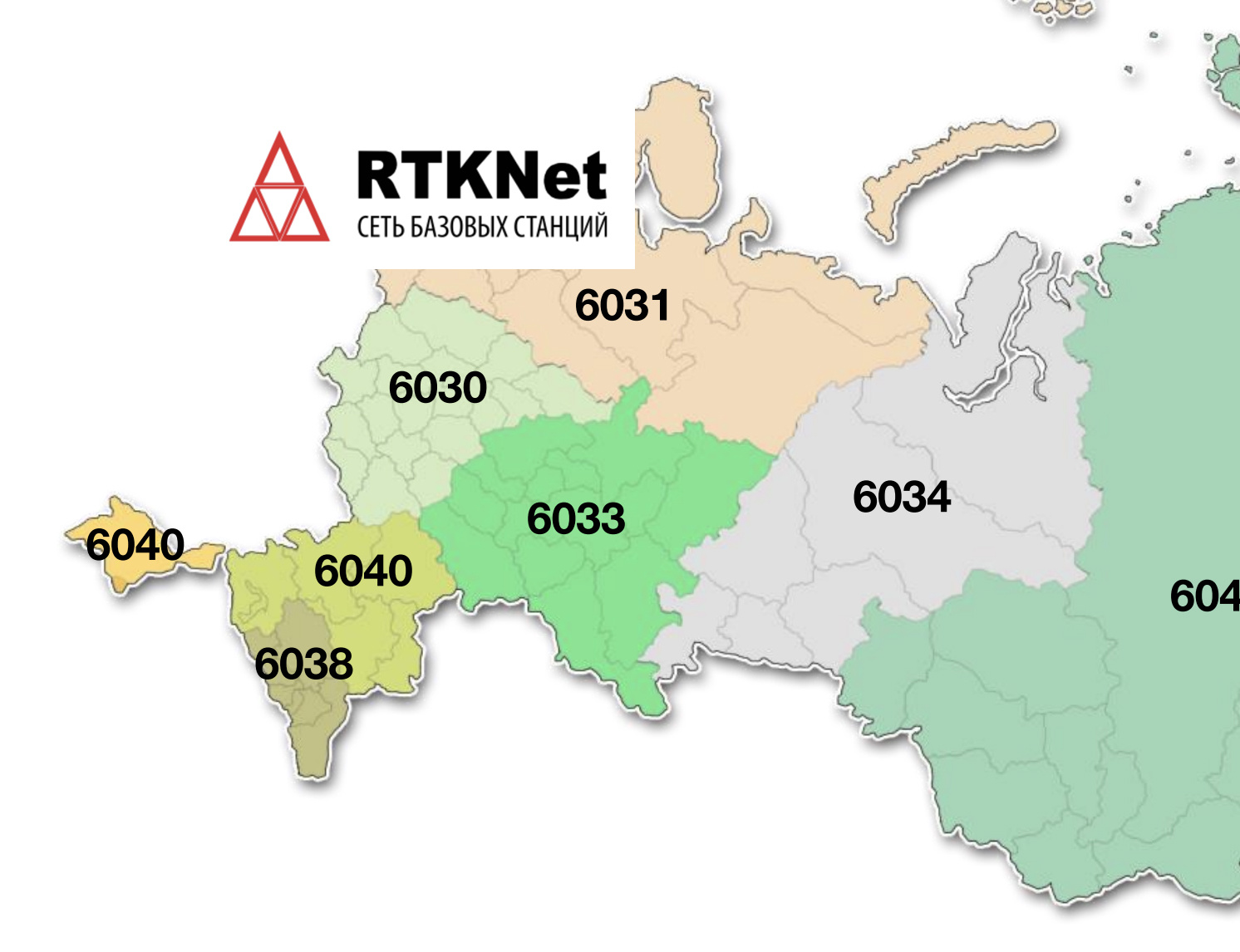
Технические специалисты RTKNet доработали системы координат для работы в Москве и Московской области от сети на порту 6030. Архив "Библиотека проекций МСК для SurvX" можно сказать в разделе SurvX инструкций South.
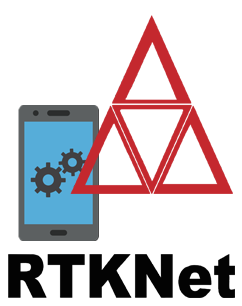
Параметры для настройки ровера при работе в сети базовых станций RTKNet. Для помощи в настройке вашего оборудования обращайтесь к нашим специалистам.

Ввод кода активации (ключа регистрации) в приемник South. Код уникален для каждого приемника и предоставляется вашим поставщиком. При необходимости обратитесь к менеджеру. Используйте один из приведенных ниже способов в зависимости от имеющегося у Вас программного обеспечения.

Базовый приемник South может подключаться к сети Wi-Fi с интернет и использовать ее для выдачи поправок на сервер. Настройка производится с помощью Web-интерфейса приемника. Подключаться к приемнику следует по кабелю, так как Wi-Fi будет использоваться для подключения к интернет.

Приемник South можно настроить в качестве базовой станции с выдачей поправок по интернет на специальный сервер. Одним или несколькими роверами можно работать от такой базы по Ntrip. Для этих целей сервис базовых станций RTKNet имеет специальный порт. Данный режим не требует платной подписки.

При необходимости частоту каналов радиомодема приёмника South можно изменить на требуемую. Указывайте параметр в пределах рабочего диапазона модема (смотрите характеристики приемника) и УКВ-антенны.

Некоторые приемники South имеют инерциальную систему компенсации наклона - IMU. Она позволяет выполнять измерения точек без выставления вехи строго по уровню.